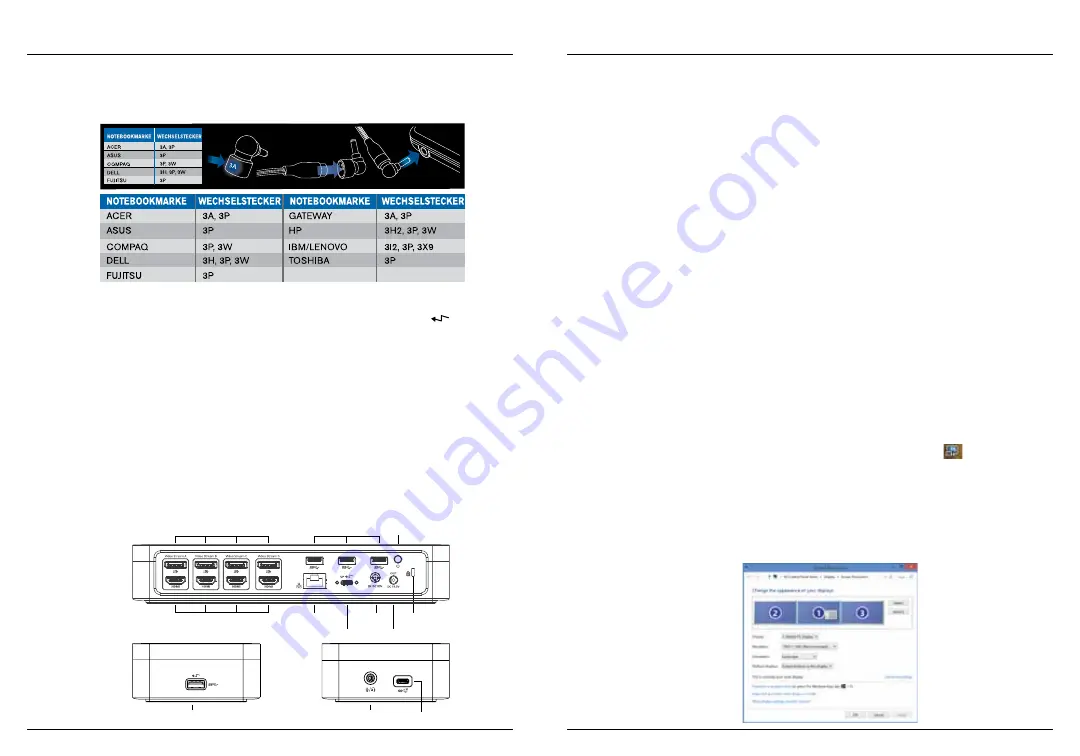
9
10
Einrichtung Ladegerät
1.Finden Sie den korrekten
Stecker (ggf. mithilfe des
Notebooks testen)
2. Verbinden
Sie ihn mit dem
Netzkabel
3. Schließen Sie
Ihr Notebook an
Targus 4K-Dockingstation mit vier Bildschirm-Anschlüsse, 100 W Stromversorgung
Technische Daten
• 4 x DisplayPort (DP++; DP1.2) / HDMI-Anschluss (HDMI 2.0)
• 4 x USB 3.1 Gen1 (5 Gbit/s) Downstream-Anschlüsse (ein mit
gekennzeichneter Anschluss unterstützt BC 1.2 und iOS-Geräteaufladung bei
max. 2.4 A)
• 1 x USB-C-Upstream-Anschluss, Power Delivery 2.0 Profil 5 (maximale
Aufladung 100 W)
• 1 x USB-C-Downstream-Anschluss (USB 3.1 Gen2, 10 Gbit/s, nur
Datenübertragung)
• Gigabit-Ethernet
• Audio In/Out-Anschluss (3,5 mm-Kopfhörerstecker)
• integriertes Sicherheitsschloss
• 1 x USB-C-Kabel
• LED-Stromanzeige
• EIN/AUS-Schalter
• DC-Eingang: 20 V, 180 W
• DC-Ausgang: 19,5 V max. 90 W
Diagramm Dockingstation
Gigabit-Ethernet
HDMI
DP++
USB 3.1 (5 Gbit/s)
USB 3.1 (5 Gbit/s) Anschluss
(unterstützt die Aufladung)
USB-C
(10 Gbit/s, nur Daten)
Sicherungsvorrichtung
Audio-Kopfhöreranschluss
Anschluss USB an Notebook
Gleichstromausgang
Gleichstromeingang
Ein- / Ausschalten
Systemanforderungen
Einrichtung unter Windows
Hardware (für Ladefunktion der Stromversorgung)
• Thunderbolt 3- oder USB-C-Anschluss
• Die Unterstützung der Power Delivery-Ladefunktion setzt einen Host-Computer
mit Unterstützung von Power Delivery 2.0 voraus (bis zu max. 100 W)
Betriebssystem (eines der folgenden)
• Microsoft Windows
®
7, Windows
®
8, Windows
®
8.1, oder Windows
®
10
(32/64 Bit)
• Mac OS
®
X v10.8 oder höher
• Android 5.0 oder höher
• Chromebooks
• Ubuntu 14.04.x LTS und 16.04 LTS auf x86-Plattform
Unter www.targus.com erhalten Sie eine Liste der neuesten kompatiblen
Betriebssysteme
Stellen Sie für die optimale Leistung von Windows sicher, dass der Anzeige-
Adapter und die USB-3.0-Treiber Ihres Host-PCs über die neueste Version
verfügen. Die entsprechenden Updates erhalten Sie häufig von Ihrer IT-
Abteilung oder dem Hersteller des PCs, wenn Sie über Administratorrechte
verfügen, um die Treiber für Ihren PC herunterzuladen und zu installieren.
Willkommen beim Targus Universal Docking Station DisplayLink Manager. Falls
die Software DisplayLink Manager noch nicht installiert ist, können Sie diese von
einem Windows Update-Server oder unter www.targus.com herunterladen.
Sie wird in der Windows-Symbolleiste mit dem Symbol dargestellt und
ermöglicht Ihnen ganz einfach, über die Targus Dockingstation zusätzliche
Bildschirme an Ihr Notebook oder Ihren Desktop-PC anzuschließen. In Windows
können Sie unter „Systemsteuerung“, „Anzeige“, „Bildschirmauflösung“ die
angeschlossenen Bildschirme so konfigurieren, dass Ihr Hauptbildschirm
gespiegelt wird, oder Sie erweitern den Windows-Desktop, um mehrere
Anwendungen gleichzeitig anzuzeigen. Die DisplayLink USB Graphics-Geräte
können auch als Hauptbildschirm konfiguriert werden.
Targus 4K-Dockingstation mit vier Bildschirm-Anschlüsse, 100 W Stromversorgung







































